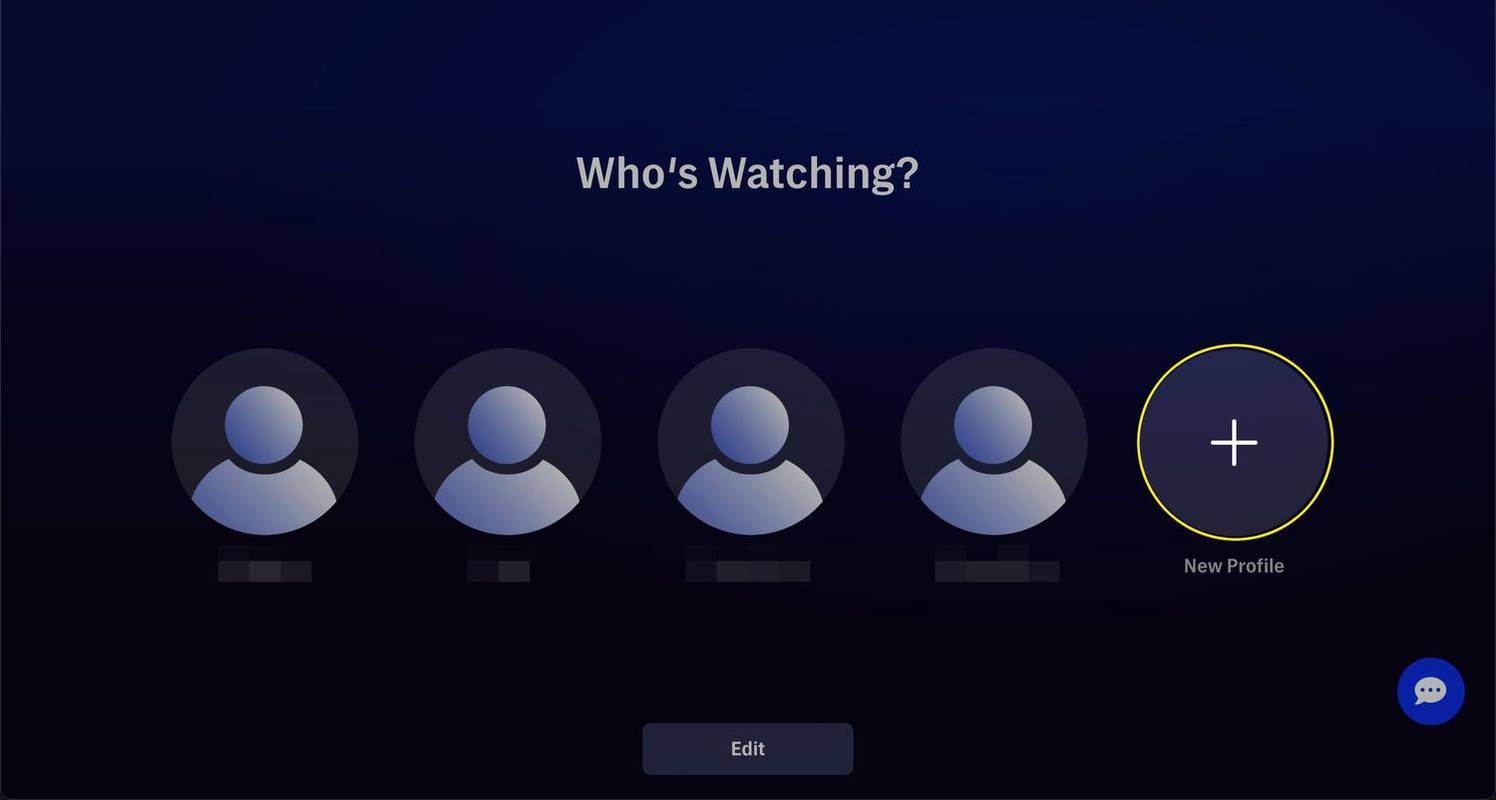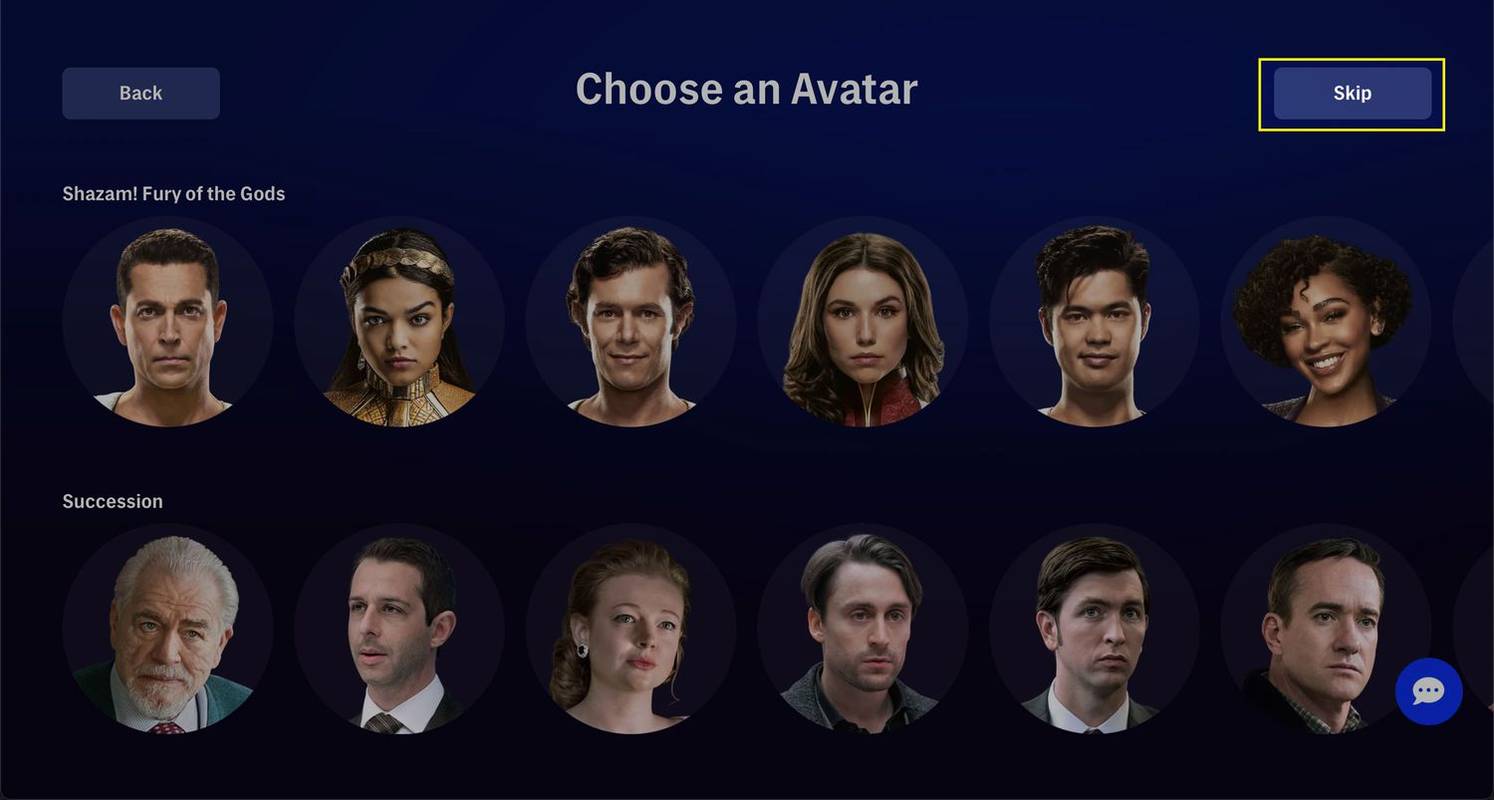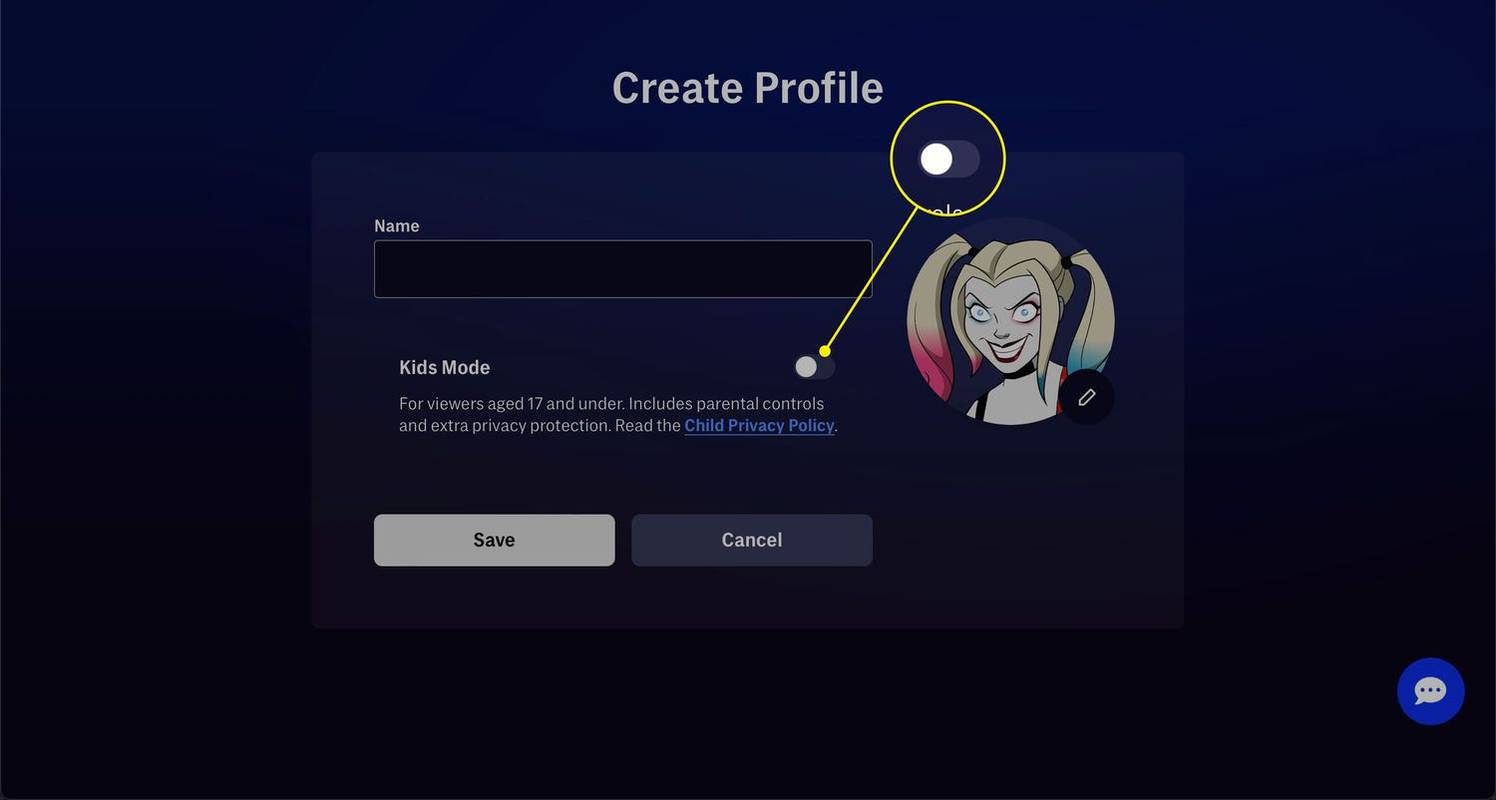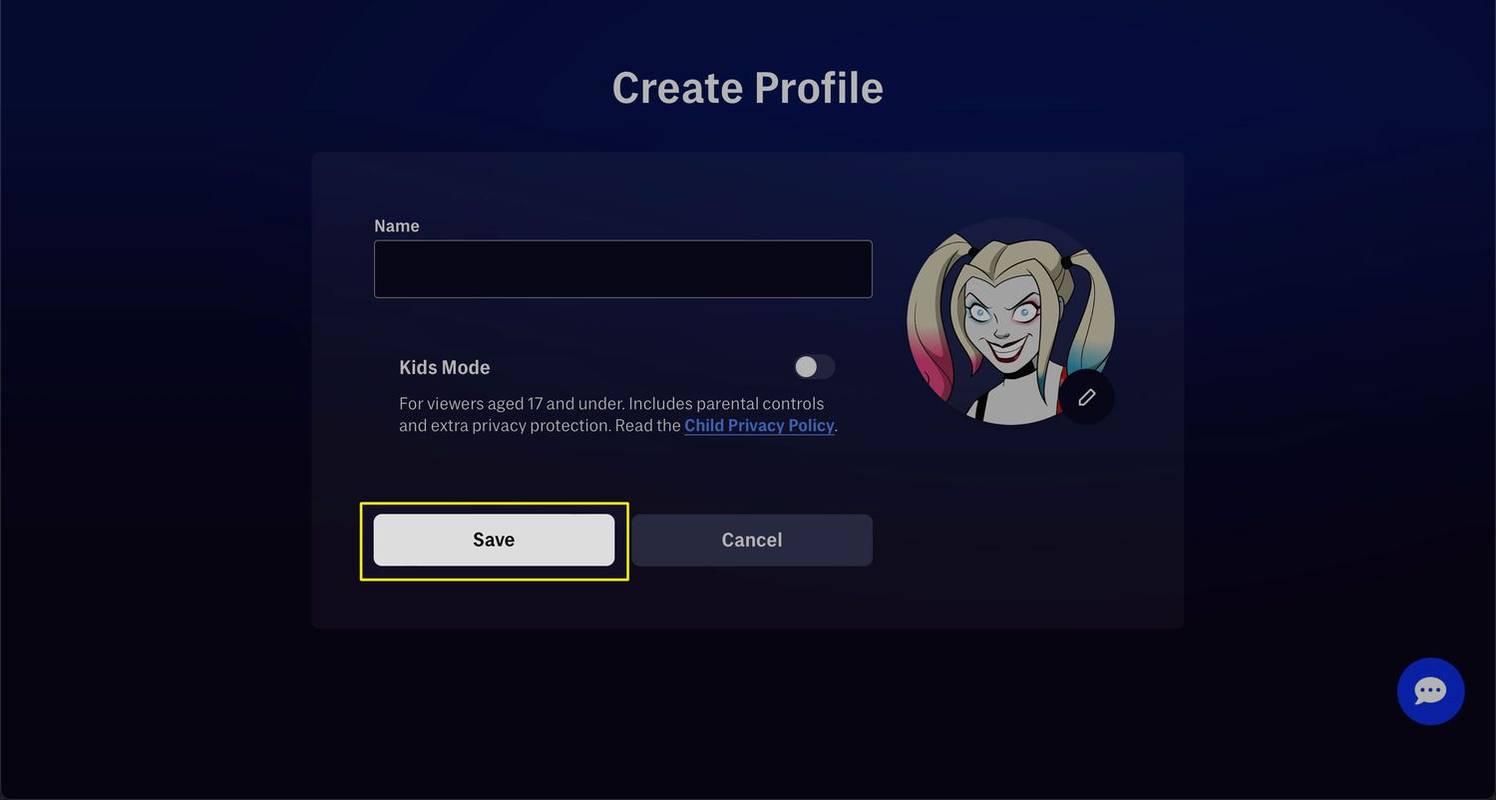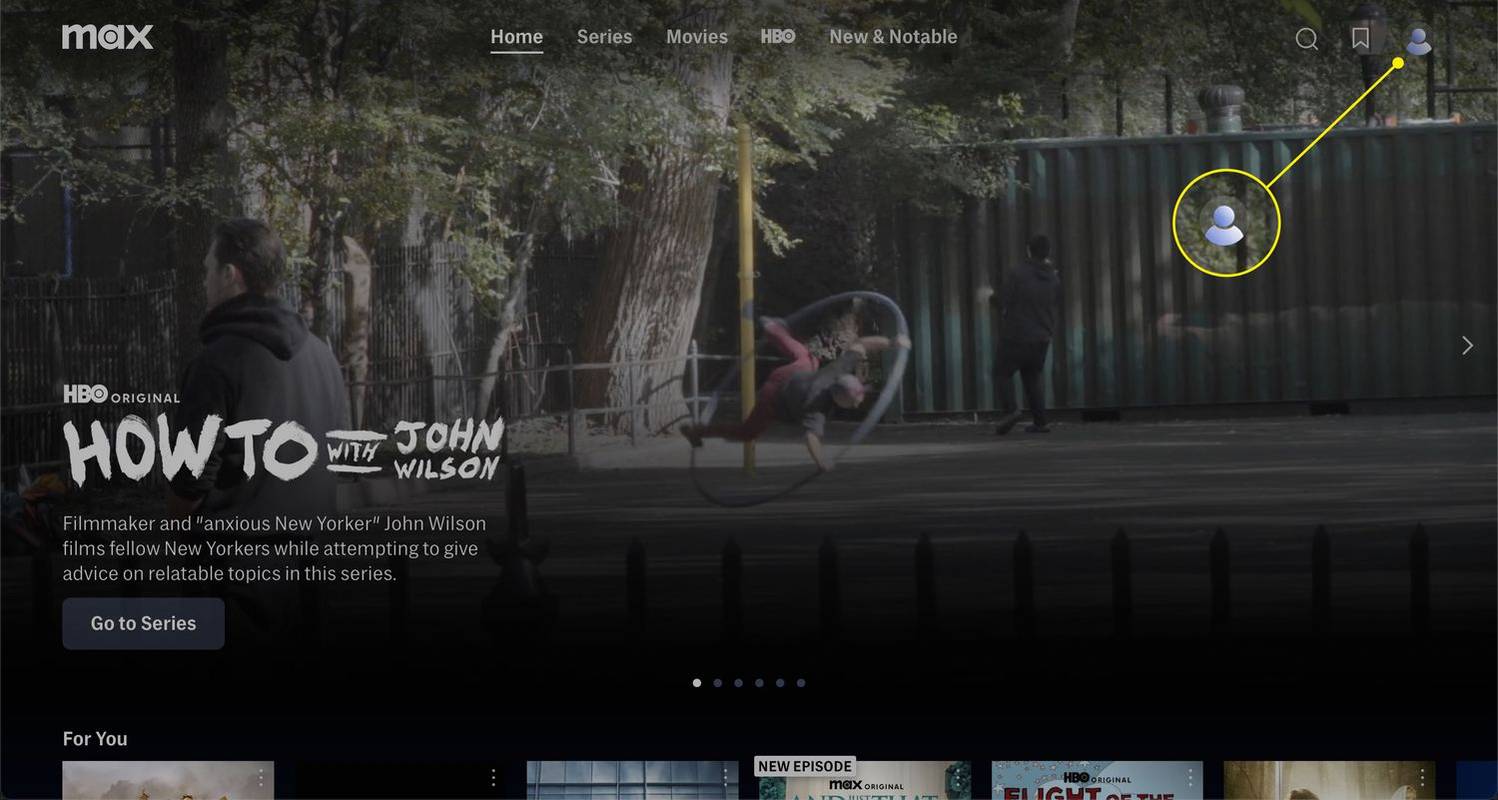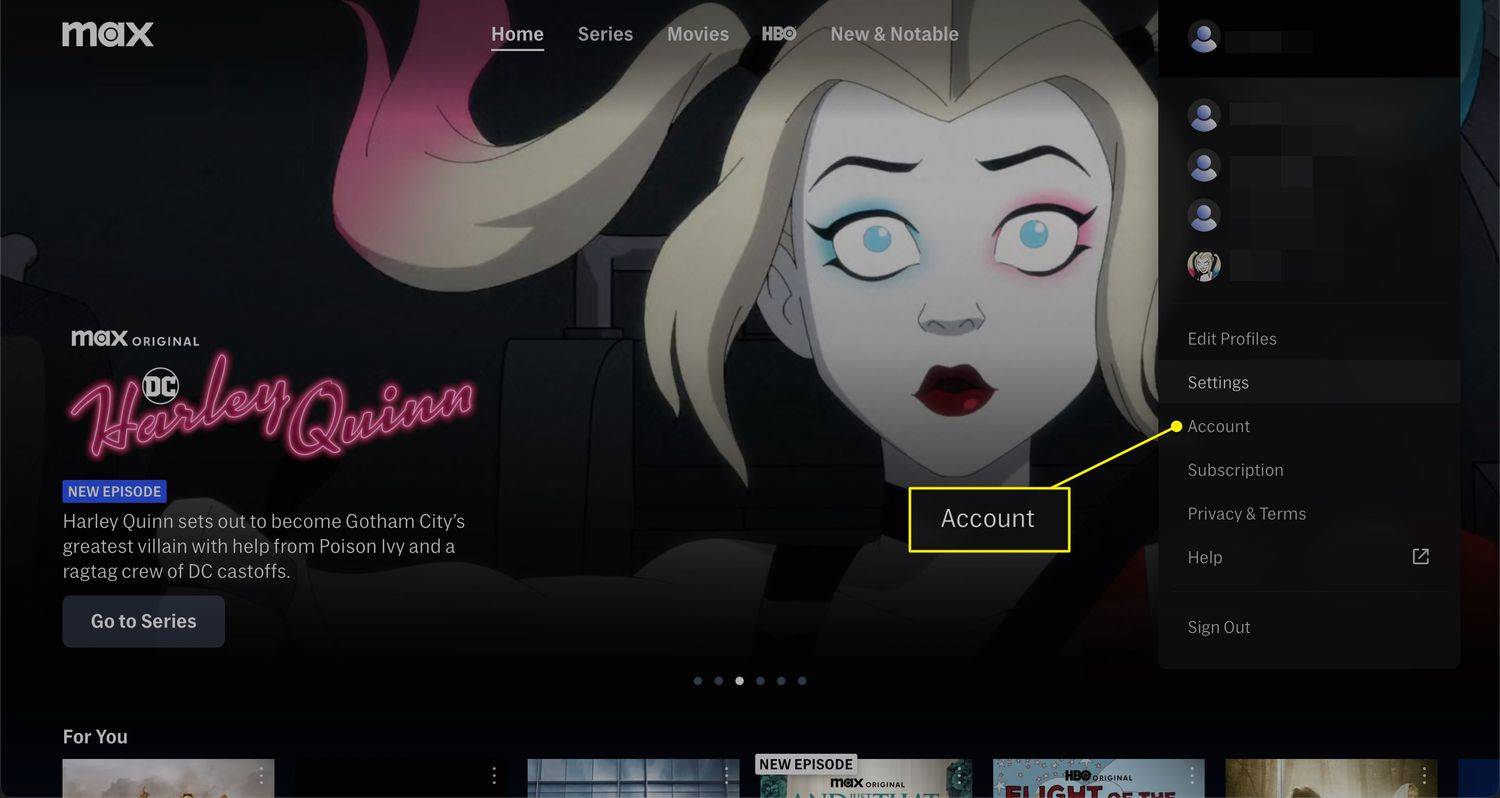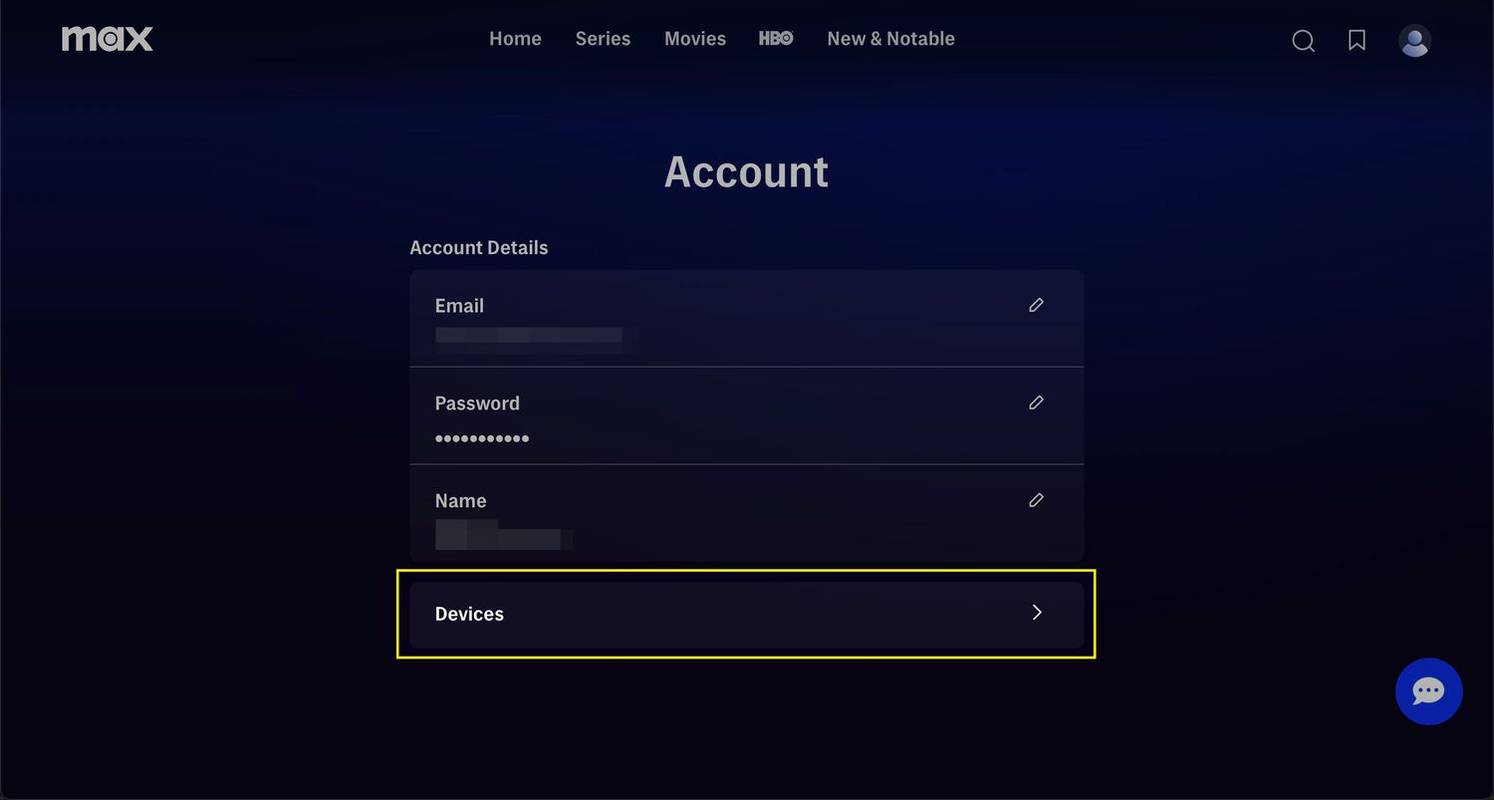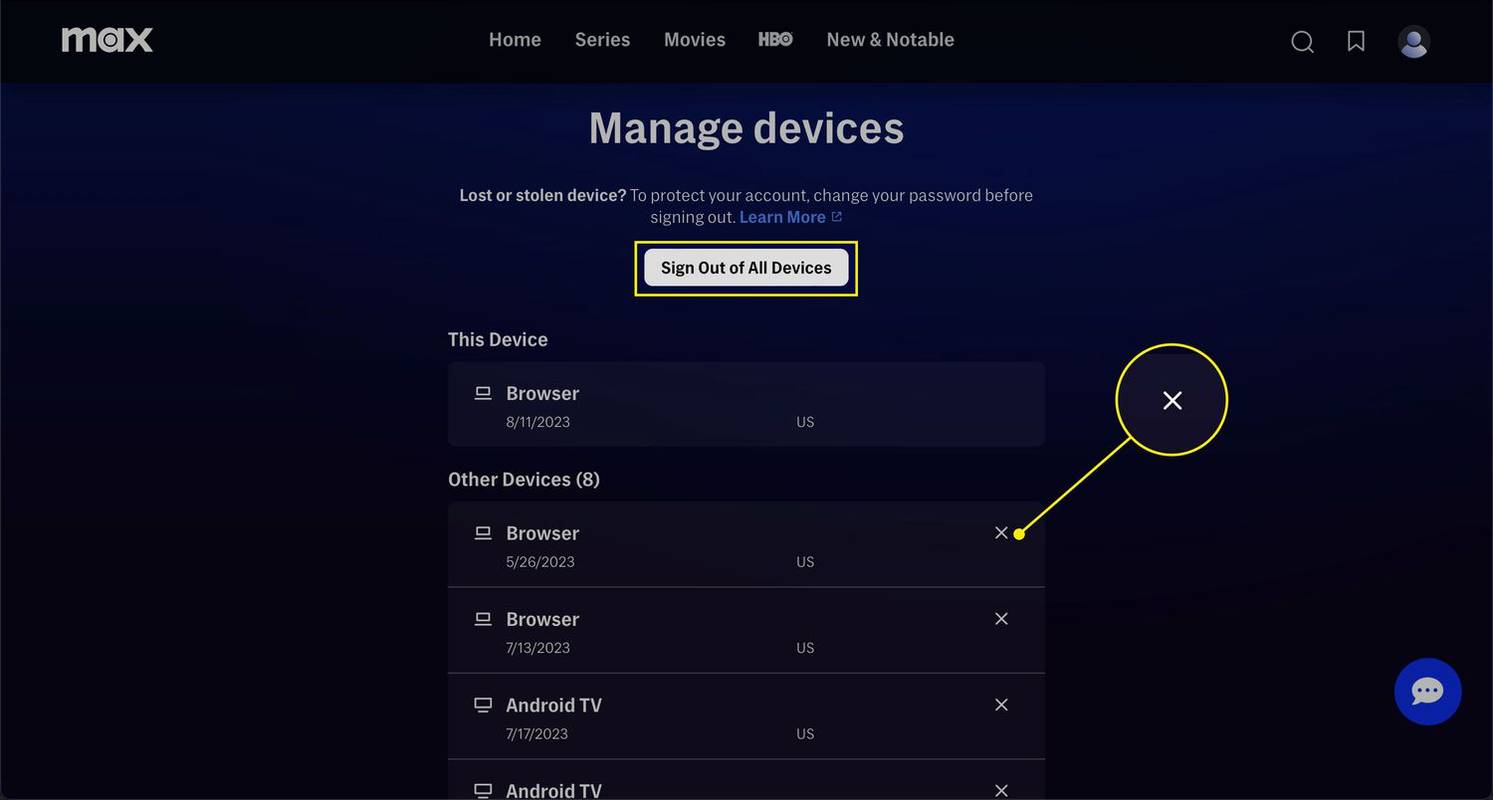पता करने के लिए क्या
- आप मैक्स को एक साथ दो डिवाइस पर स्ट्रीम कर सकते हैं।
- मैक्स पर आपकी अधिकतम पांच प्रोफ़ाइलें हो सकती हैं।
- अपनी योजना में बदलाव किए बिना स्ट्रीम या प्रोफ़ाइल की संख्या बढ़ाने का कोई तरीका नहीं है, लेकिन आप ऑफ़लाइन देखने के लिए वीडियो डाउनलोड कर सकते हैं।
यह आलेख प्रोफ़ाइल और डिवाइस सीमाओं के बारे में बताता है मैक्स (पूर्व में एचबीओ मैक्स) , जिसमें एक बार में कितने लोग देख सकते हैं और एक खाते पर कितने डिवाइस स्ट्रीम कर सकते हैं।
एक बार में कितने डिवाइस अधिकतम स्ट्रीम कर सकते हैं?
मैक्स को एक साथ स्ट्रीम करने वाले उपकरणों की संख्या आपकी सदस्यता योजना पर निर्भर करती है। यदि आपके पास विज्ञापन योजना या बुनियादी विज्ञापन-मुक्त सदस्यता है, तो आप एक बार में अधिकतम दो डिवाइस पर स्ट्रीम कर सकते हैं। अंतिम विज्ञापन-मुक्त योजना के लिए, आप अधिकतम चार पर देख सकते हैं।
इससे निपटने में आपकी सहायता के लिए, विज्ञापन-मुक्त और अंतिम विज्ञापन-मुक्त सदस्यताएँ (क्रमशः) 30 और 100 डाउनलोड की अनुमति देती हैं। दर्शक कुल मिलाकर डाउनलोड किए गए शीर्षकों को बिना काम किए देख सकते हैं।
यदि आप एक बार में सीमा से अधिक स्ट्रीम करने का प्रयास करते हैं, तो आपको एक त्रुटि संदेश दिखाई देगा कि आप बहुत अधिक डिवाइस पर स्ट्रीम कर रहे हैं। जब ऐसा होता है, तो आप तब तक नहीं देख पाएंगे जब तक कोई और देखना बंद न कर दे।
मैं एकाधिक डिवाइस पर मैक्स कैसे देख सकता हूँ?
कई डिवाइसों पर मैक्स देखने के लिए, आपको प्रत्येक डिवाइस को उसी तरह सेट करना होगा जैसे आपने सेवा के साथ उपयोग किए गए पहले डिवाइस के साथ किया था। डिवाइस के आधार पर, आपको अपने ईमेल और पासवर्ड का उपयोग करके साइन इन करना होगा या एक कोड दर्ज करना होगा मैक्स टीवी साइन-इन साइट . आप इस प्रक्रिया को जितने चाहें उतने उपकरणों के साथ दोहरा सकते हैं।
मैक्स के पास समर्थित उपकरणों की एक सूची है . जब तक कोई उपकरण उस सूची में है, आप उसे अपने खाते में जोड़ सकते हैं और देखने के लिए उसका उपयोग कर सकते हैं।
मैक्स पर आपकी कितनी प्रोफ़ाइलें हो सकती हैं?
एक बार जब आप कई डिवाइस कनेक्ट कर लेते हैं, तो आपको अतिरिक्त मैक्स प्रोफाइल सेट करने की आवश्यकता होती है। आपके मैक्स खाते में अधिकतम पाँच प्रोफ़ाइल हो सकती हैं। जब आप अलग-अलग डिवाइस पर अलग-अलग प्रोफ़ाइल का उपयोग करते हैं, तो प्रत्येक अलग-अलग मूवी या शो स्ट्रीम कर सकता है। प्रत्येक खाते का एक अलग देखने का इतिहास और पसंदीदा होता है।
जब आप वेबसाइट लोड करते हैं या ऐप खोलते हैं और आपके पास एकाधिक प्रोफ़ाइल होती हैं, तो आगे बढ़ने से पहले आपको एक का चयन करना होगा। आप अपने प्रोफ़ाइल आइकन का चयन करके किसी भी समय एक डिवाइस पर प्रोफ़ाइल के बीच स्विच कर सकते हैं, ताकि कई लोग अपनी घड़ी के इतिहास को मिलाए बिना एक डिवाइस साझा कर सकें।
आप मैक्स पर परिवार के सदस्यों के लिए प्रोफ़ाइल कैसे जोड़ते हैं?
आप मैक्स वेबसाइट या ऐप से प्रोफाइल जोड़ सकते हैं। जब तक आपके पास पहले से पांच प्रोफ़ाइल नहीं हैं, आप प्रोफ़ाइल के बीच स्विच करने के लिए उपयोग की जाने वाली उसी स्क्रीन से एक नई प्रोफ़ाइल जोड़ सकते हैं।
मैक्स पर परिवार के किसी सदस्य के लिए प्रोफ़ाइल जोड़ने का तरीका यहां दिया गया है:
-
प्रोफ़ाइल चयन स्क्रीन पर, चयन करें नई प्रोफ़ाइल सबसे दाहिनी ओर.
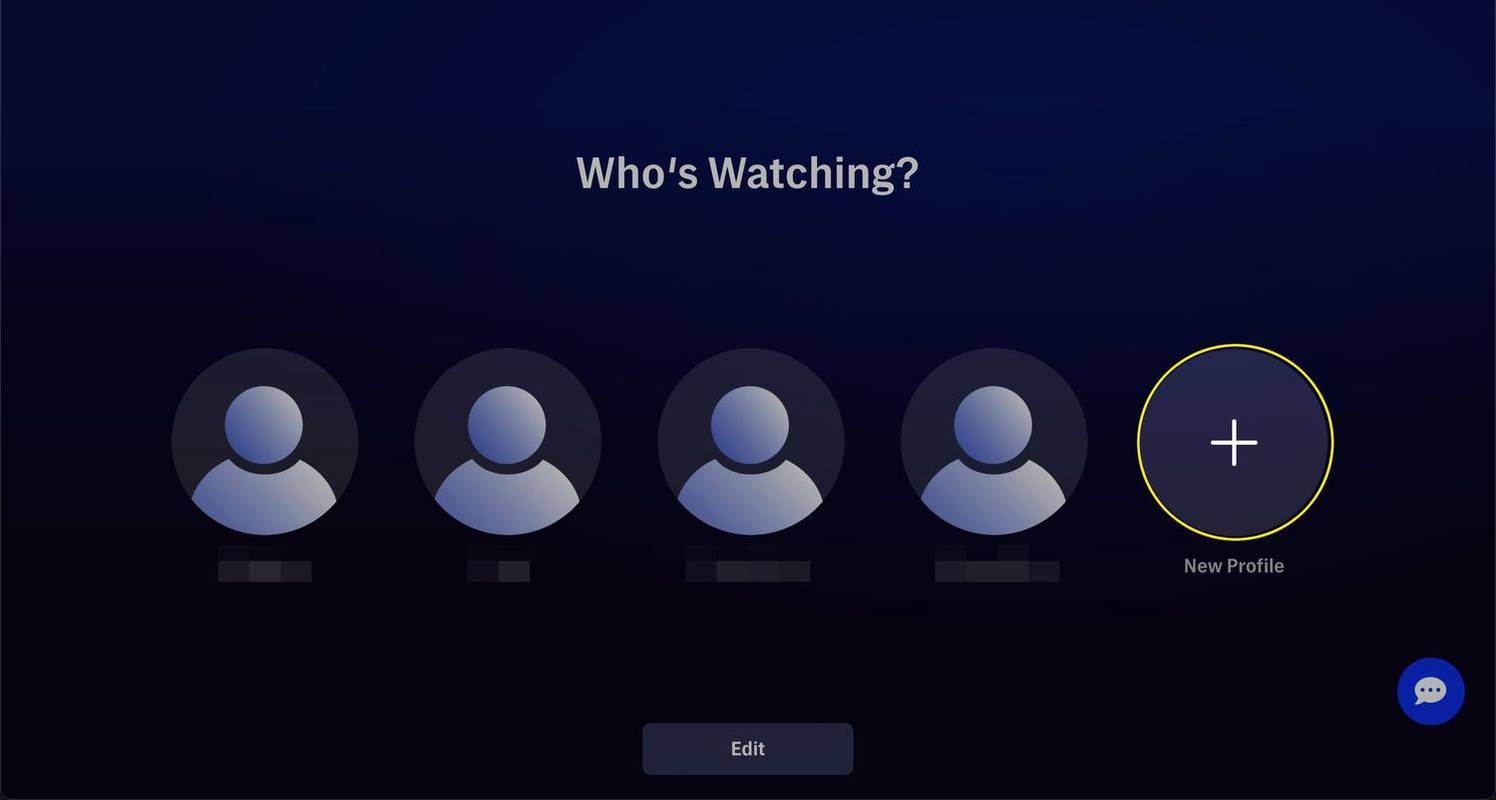
एचबीओ डिस्कवरी
-
एक अवतार चुनें, या चुनें छोडना जारी रखने के लिए।
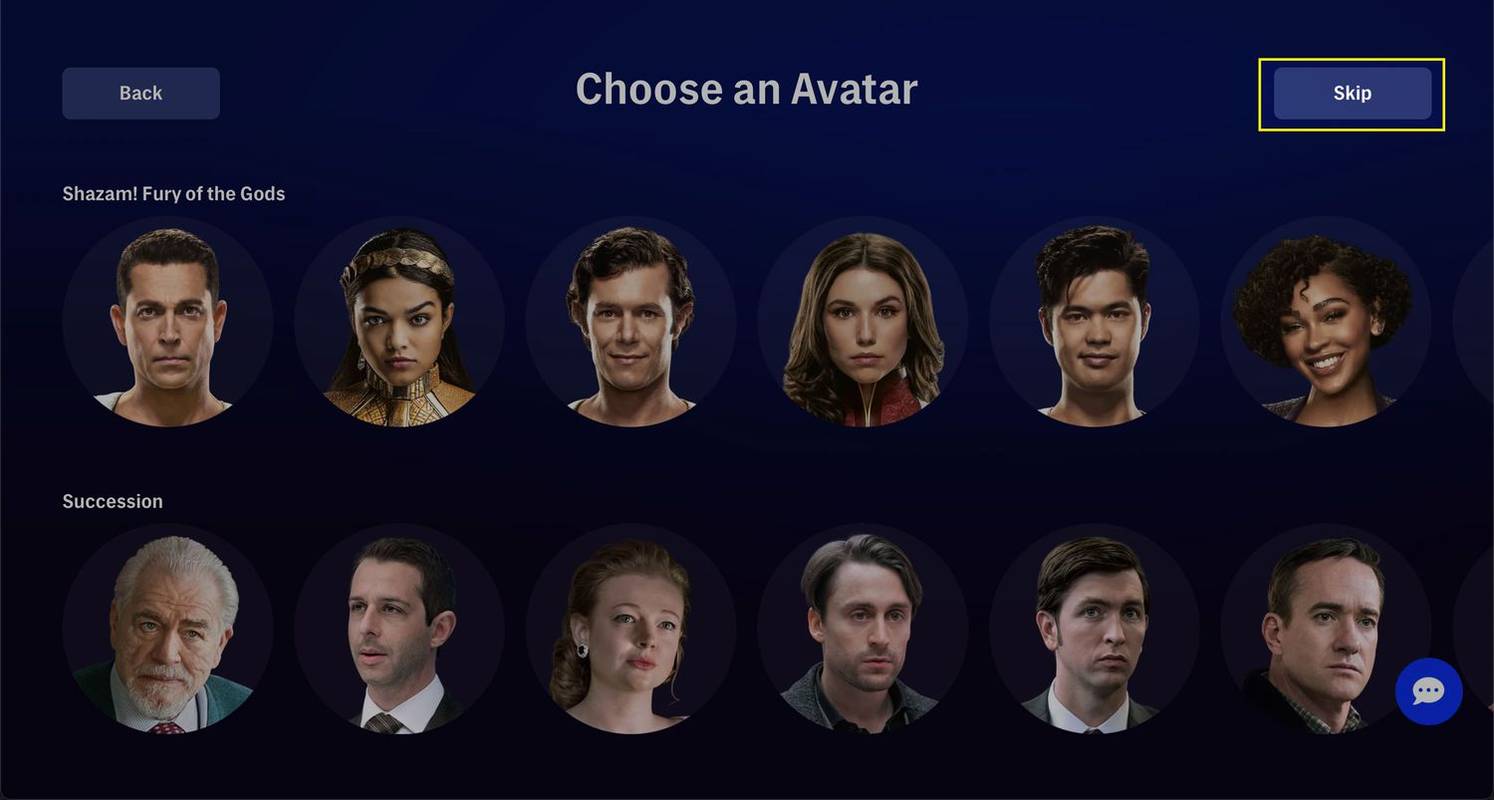
एचबीओ डिस्कवरी
-
प्रोफ़ाइल के लिए एक नाम दर्ज करें, और बगल में स्थित स्विच चालू करें किड्स मोड यदि यह खाता किसी बच्चे के लिए है. किड्स मोड माता-पिता के नियंत्रण को चालू करता है और आपको कुछ सामग्री को प्रतिबंधित करने देता है।
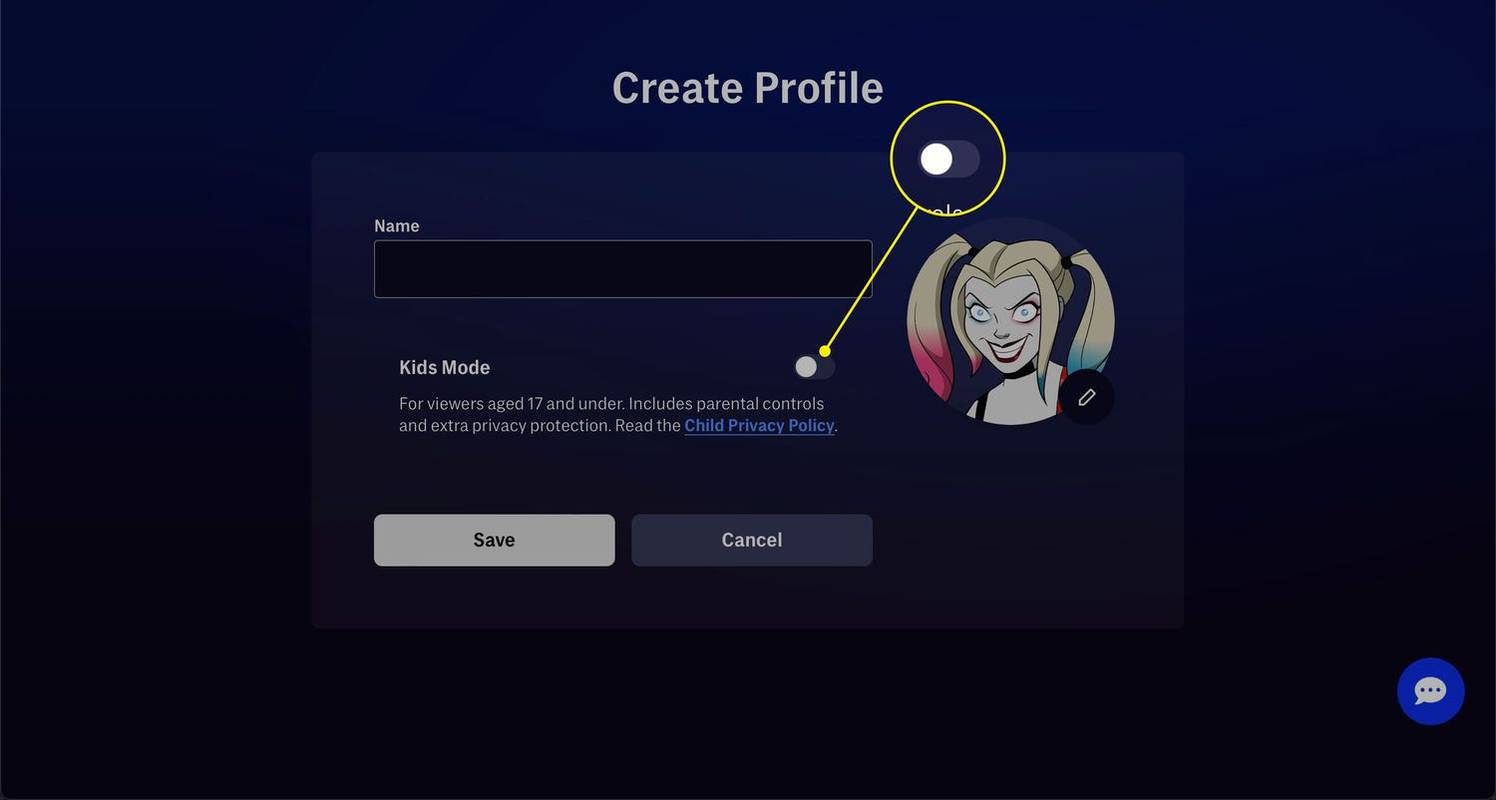
-
चुनना बचाना प्रोफ़ाइल बनाना समाप्त करने के लिए.
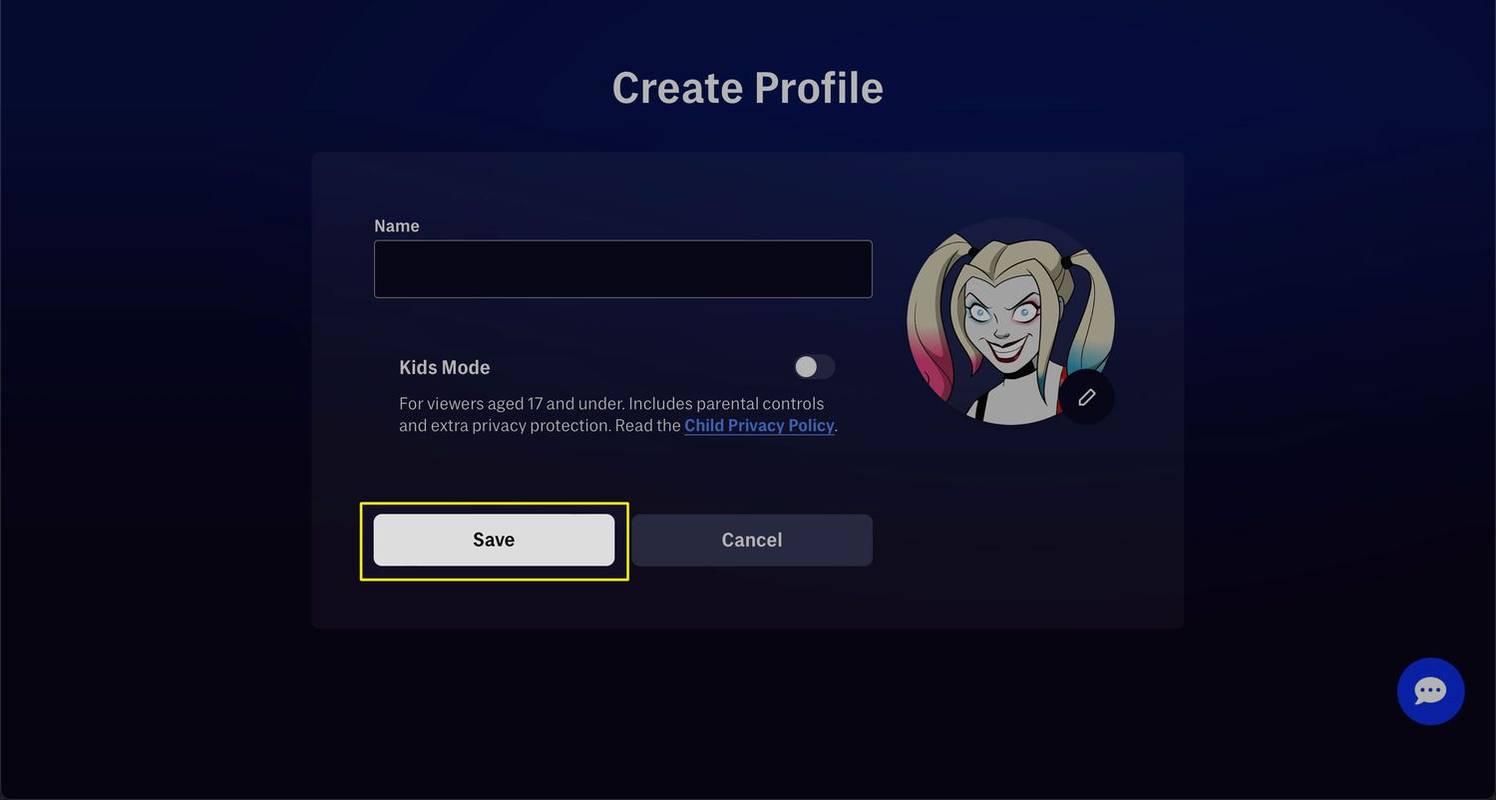
एचबीओ डिस्कवरी
कलह में भूमिकाओं को स्वचालित रूप से कैसे असाइन करें
-
नई प्रोफ़ाइल का स्वामी अब अपने डिवाइस पर आपके मैक्स खाते में साइन इन कर सकता है और अपनी नई प्रोफ़ाइल का उपयोग करते हुए देख सकता है।
प्रोफ़ाइल खाते नहीं हैं. जब आप परिवार के किसी सदस्य के लिए प्रोफ़ाइल बनाते हैं, तब भी उन्हें आपके पासवर्ड का उपयोग करके अपने डिवाइस पर मैक्स में लॉग इन करना होगा।
क्या आप मैक्स से किसी को लात मार सकते हैं?
यदि आपके मैक्स खाते पर बहुत सारे लोग स्ट्रीमिंग कर रहे हैं, और आप तुरंत नियंत्रण लेना चाहते हैं, तो आप किसी को बाहर कर सकते हैं। फिर से स्ट्रीम करने से पहले उनके डिवाइस को फिर से कनेक्ट करने की आवश्यकता होगी।
यदि आपको संदेह है कि किसी ने आपके खाते की जानकारी चुरा ली है तो मैक्स से किसी को बाहर निकालना भी सहायक होता है। किसी भी स्थिति में, आप अपने कंप्यूटर या फोन पर मैक्स में साइन इन करके और डिवाइस प्रबंधित करें स्क्रीन तक पहुंच कर डिवाइस को तुरंत हटा सकते हैं। आप हर कनेक्टेड डिवाइस को देख सकते हैं और उन्हें एक-एक करके या सभी को एक साथ हटा सकते हैं।
किसी को मैक्स से बाहर निकालने का तरीका यहां बताया गया है:
-
आपका चुना जाना प्रोफ़ाइल आइकन ऊपरी दाएँ कोने में.
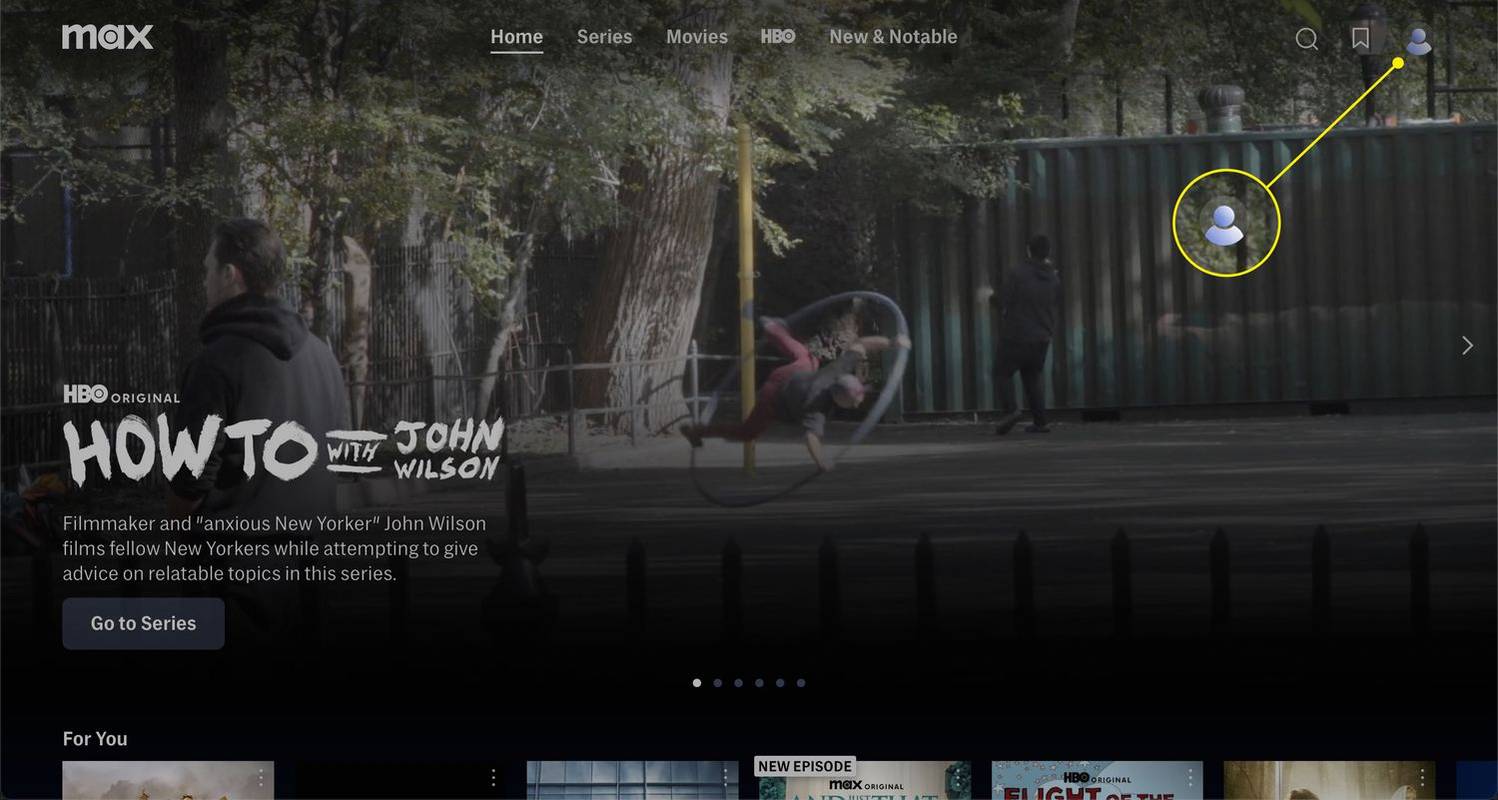
एचबीओ डिस्कवरी
-
चुनना खाता मेनू में.
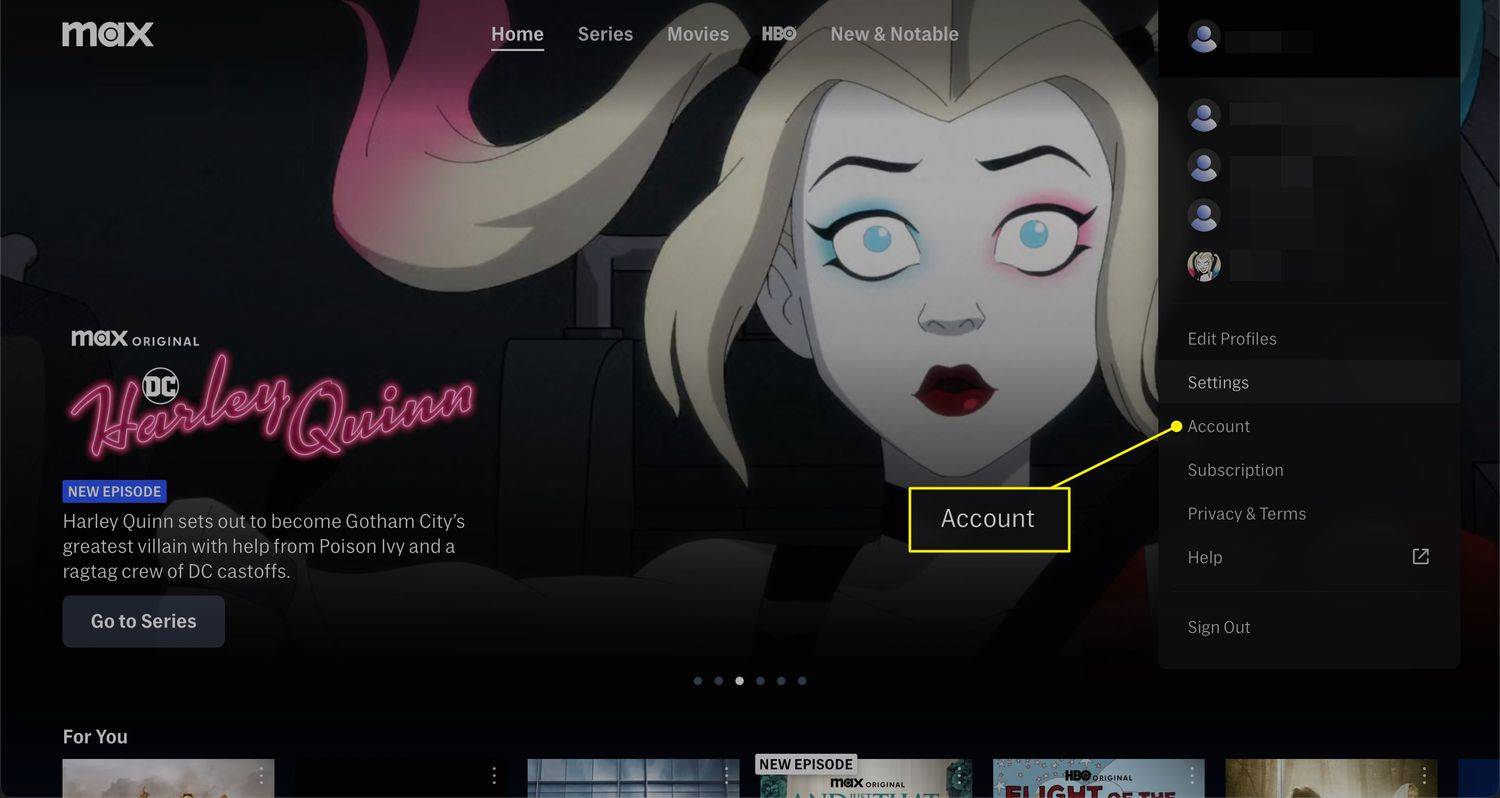
-
चुनना उपकरण .
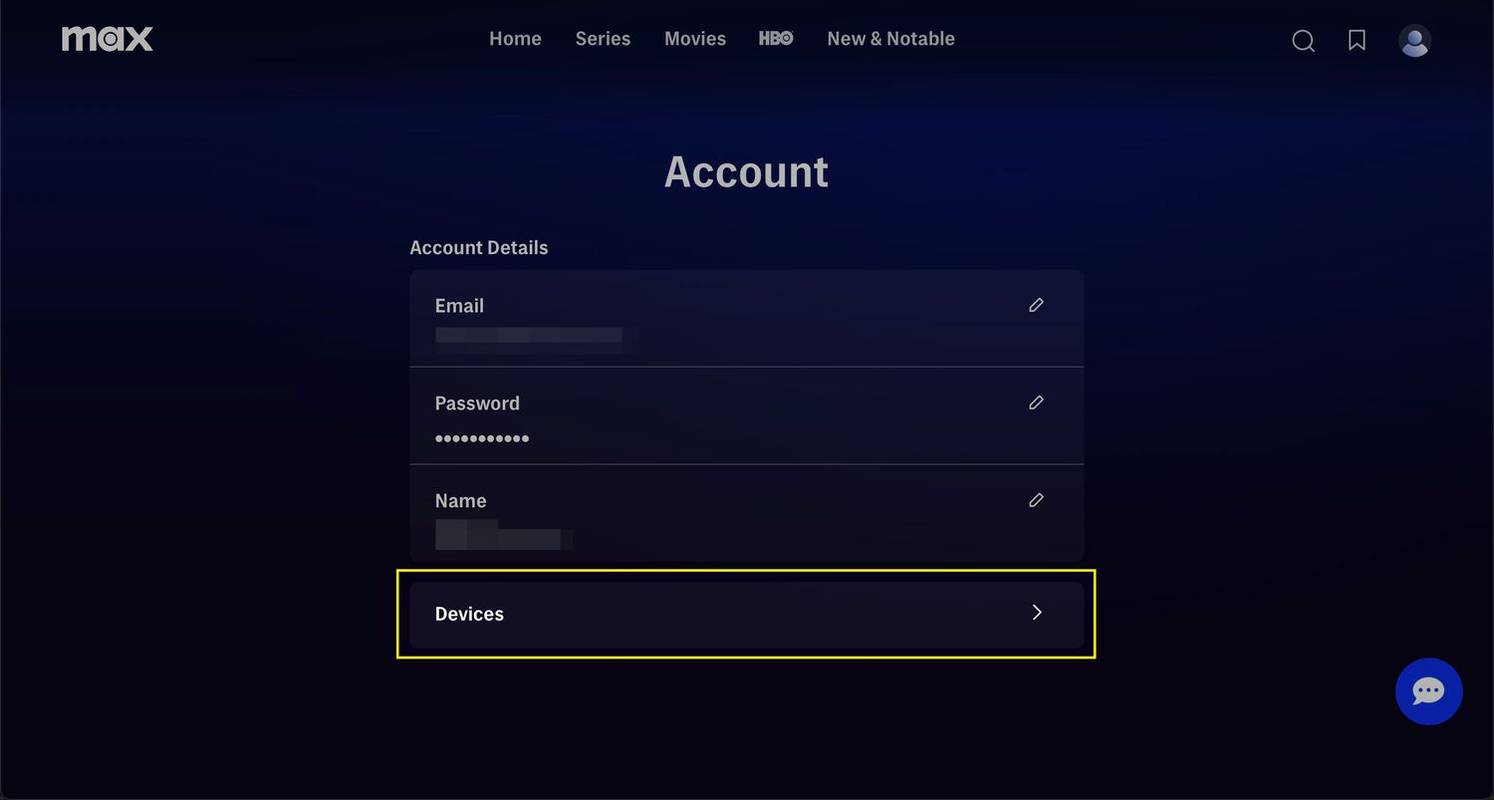
एचबीओ डिस्कवरी
-
का चयन करें एक्स उस उपकरण को हटाने के लिए किसी उपकरण के बगल में, या सभी डिवाइस साइन आउट करें सभी उपकरणों को एक साथ हटाने के लिए।
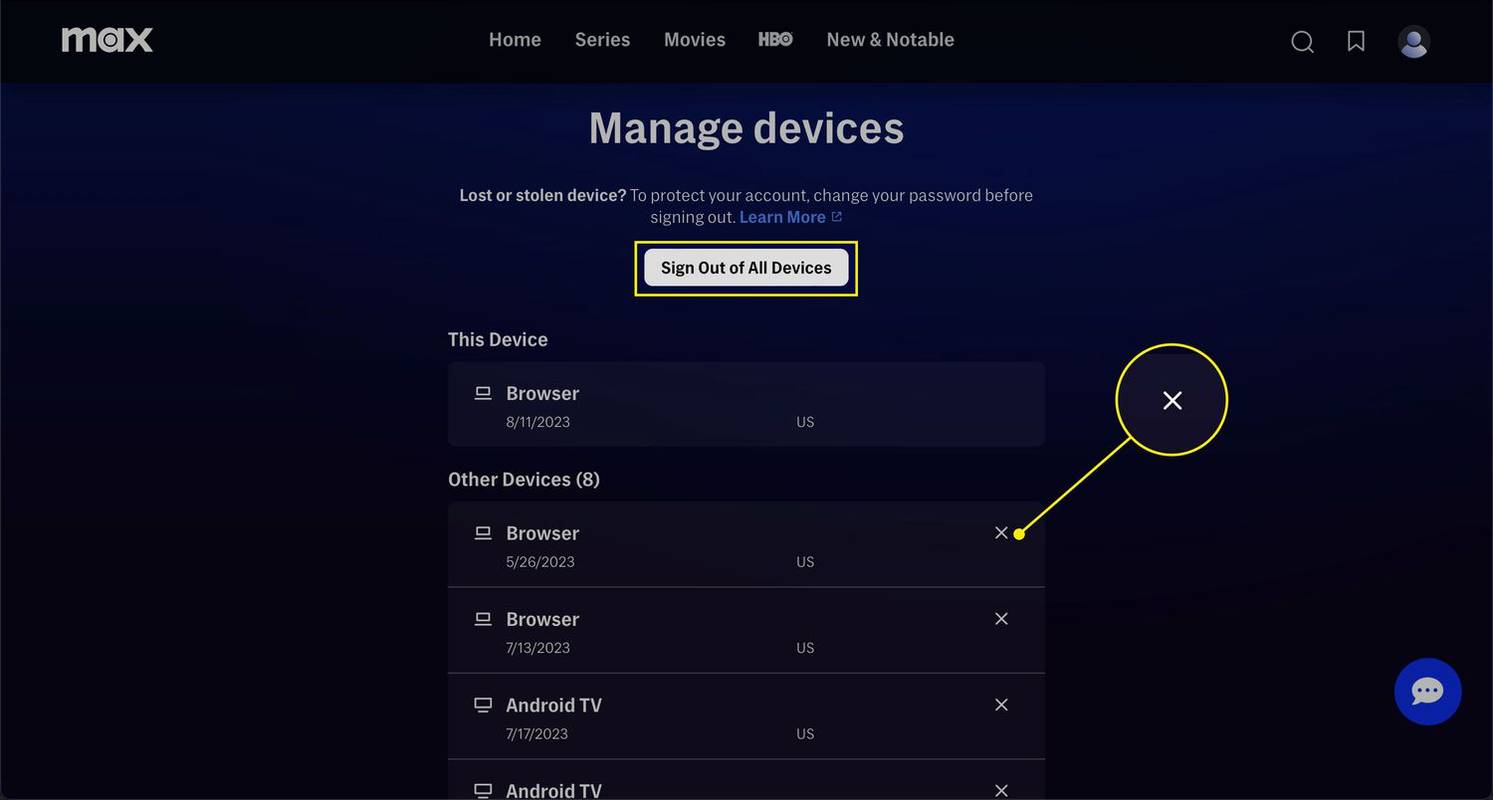
एचबीओ डिस्कवरी
पावर सर्ज के बाद टीवी को कैसे ठीक करें
क्या आप अधिकतम स्क्रीन सीमा को बायपास कर सकते हैं?
आप मैक्स से फिल्में और टीवी शो डाउनलोड कर सकते हैं और उन्हें ऑफ़लाइन देख सकते हैं। जब तक आप देखते समय आपका डिवाइस ऑफ़लाइन है, तब तक इसे स्क्रीन सीमा में नहीं गिना जाएगा।
मैक्स से वीडियो डाउनलोड करने के लिए, अपने डिवाइस पर ऐप में साइन इन करें, सुनिश्चित करें कि आप सही प्रोफ़ाइल का उपयोग कर रहे हैं, और एक मूवी या टीवी शो ढूंढें। उस शो का चयन करें जिसे आप डाउनलोड करना चाहते हैं, और फिर डाउनलोड आइकन पर क्लिक करें या टैप करें, जो नीचे की ओर इशारा करते हुए एक तीर जैसा दिखता है। आप एक खाते पर अधिकतम 30 चीज़ें डाउनलोड कर सकते हैं, और वह सीमा आपके सभी प्रोफ़ाइलों के बीच साझा की जाती है। डाउनलोड 30 दिनों तक उपलब्ध रहते हैं, लेकिन जब आप कुछ देखना शुरू करते हैं, तो आपको 48 घंटों के भीतर समाप्त करना होता है।
- मैं मैक्स को कैसे रद्द करूं?
यदि आप चाहते हैं अधिकतम रद्द करें , अपने पर जाओ प्रोफ़ाइल > अंशदान या समायोजन > सदस्यता प्रबंधित करें > सदस्यता रद्द . यदि आपने किसी केबल प्रदाता या मोबाइल प्लान के माध्यम से सदस्यता ली है, तो अपनी सदस्यता रद्द करने के लिए उनकी सेवा में लॉग इन करें।
- मैक्स पर कौन से शो हैं?
मैक्स पर सैकड़ों क्लासिक और मौलिक शो मौजूद हैंउत्तराधिकार,अपने उत्साह को नियंत्रित रखें,औरहर्ले क्विन. आप मैक्स पर ढेर सारी फिल्में भी पा सकते हैं।
- क्या मुझे मैक्स मुफ़्त में मिल सकता है?
मैक्स निःशुल्क परीक्षण की पेशकश नहीं करता है। हालाँकि, आप कर सकते हैं अधिकतम प्राप्त करें यदि आपके पास किसी अन्य सेवा के माध्यम से एचबीओ की सदस्यता है।